働き方改革や業務改善に効くビジネスクラウドのレビュー記事をお届けする本連載、第3回目も引き続き「チャットワーク」。実はテキストチャットだけではなく、ファイルのやりとりや音声・ビデオ通話も可能。有料プランの機能も含めて、今回もチャットワークの便利な使い方を紹介する。
動画を用いたビデオチャットも使える
チャットワークでは、チャットの中でファイルをやりとりすることもできる。画像ファイルであればチャット内でプレビューできるが、送受信するだけであればどんなファイルでもOK。送信できる1ファイルのサイズは最大5GB。DVDビデオまるまる以上の容量を1回で送れるのだ。
チャットルームの内容に関連するファイルはそこにあった方が分かりやすい。もちろんダウンロードもできるし、検索もできる。不要になったら、削除してストレージ容量を開放することも可能だ。
利用できるストレージ容量は、フリープランなら5GB、パーソナルプランなら10GBとなっている。ファイル容量のカウントは送信した側だけなので、受信した側の容量は減ることはない。なお、ビジネス/エンタープライズプランも1ユーザーにつき10GBとなるが、使用量は組織ごとに合算となる。そのため、10ユーザーで利用しているなら、ひとりで100GB送信するということもできる。
ファイルの送信も簡単だ。チャット入力フォームの上にあるクリップのアイコンをクリックし、ファイルを選択するだけ。ドラッグ&ドロップしてもOKだ。
ちなみに、ファイルと一緒にメッセージも入力できるようになったのは2017年8月29日と最近のアップデート。それまでは、大きなファイルを送信する際は、アップロードが終わるのを待ってから、メッセージを入力する必要があったのだ。このように、日々機能強化していくのもユーザーにとってはうれしいところ。
クリップのアイコンをクリックする
ファイルを選択する
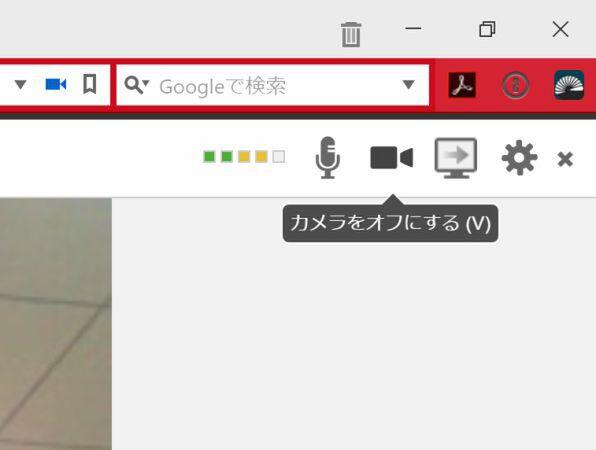
ファイルのプレビューとファイル名、メッセージを入力し、「送信」をクリックする
ファイルを送信できた
画像をアップロードすると、「iファイルをアップロードしました」と投稿され、ファイル名の隣に「プレビュー」というボタンが出る。このボタンをクリックすると、プレビューが可能。画像ファイルだけでなく、GoogleドキュメントのURLなどのプレビューもできるので便利だ。もちろん、プレビューに非対応のファイルでもアップロードできる。ダウンロードするなら、ファイル名をクリックすればいい。
「プレビュー」をクリックするとサムネイルを表示できる
サムネイル非対応のファイルはアイコンが表示される
PDFファイルはプレビューは可能
ドラッグ&ドロップでもファイルを送信できる
Office文書などはプレビューできない
右上のフォルダアイコンをクリックすると、アップロードしたファイルの一覧が開く。検索フォームでファイル名のキーワード検索をしたり、個別のファイルをクリックしてダウンロードや削除することも可能だ。
右上のフォルダアイコンからファイルの一覧にアクセスできる
ダウンロードや削除が可能
スマホの「チャットワーク」アプリからもファイルはアップロードできる。動画を撮影し、そのまま送信することも可能だ。何らかの業務のやりかたをマニュアルのように残しておくという使い方もありだろう。
スマホアプリから投稿することもできる。動画もOKだ